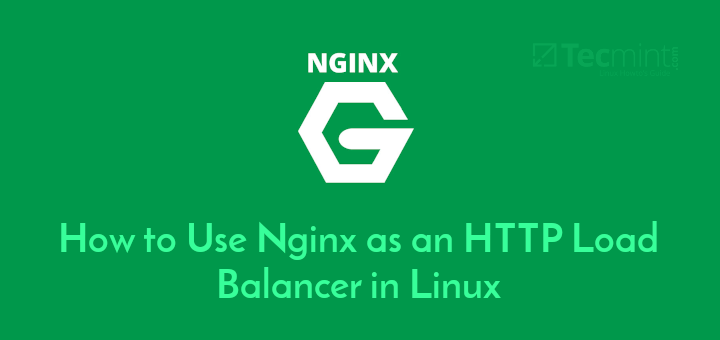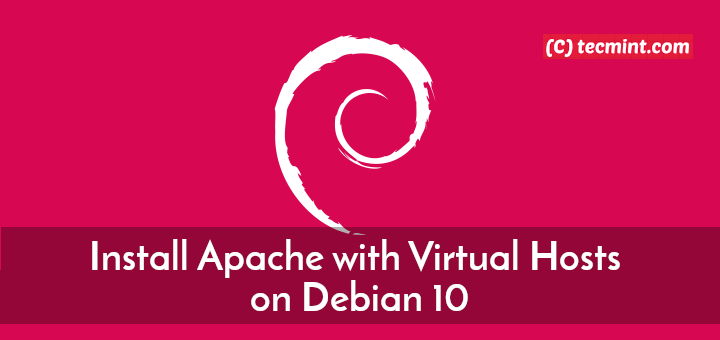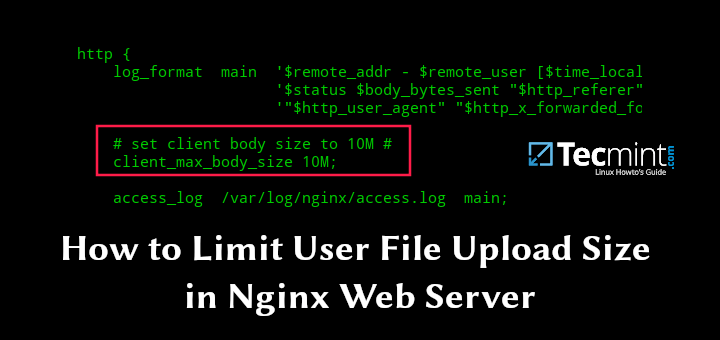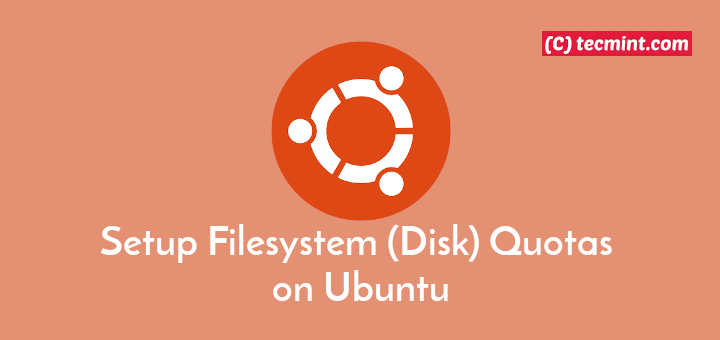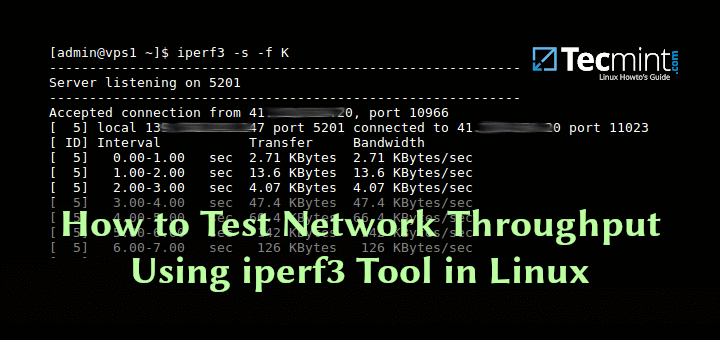cfiles – Ein schneller Terminal-Dateimanager mit Vim-Tastenkombinationen
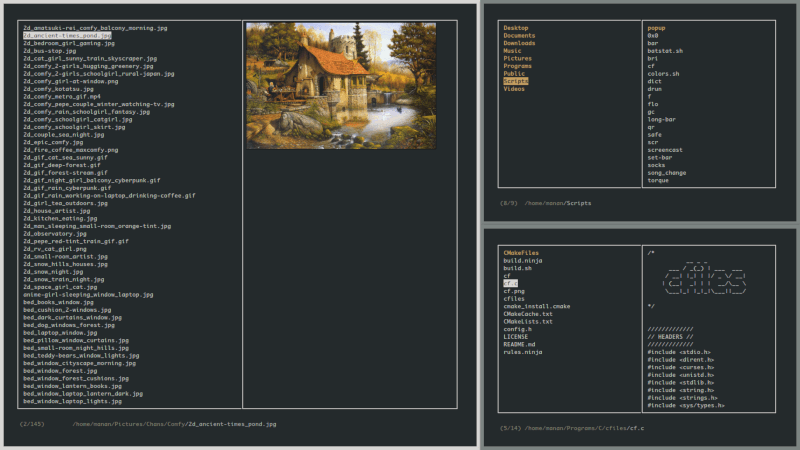
Abhängigkeiten
- cp und mv
- fzf – zum suchen
- w3mimgdisplay – für Bildvorschau
- xdg-open – zum Öffnen von Programmen
vim – zum Umbenennen, Massenumbenennen und Bearbeiten der Zwischenablage
- mediainfo – zum Anzeigen von Medieninformationen und Dateigrößen
sed – zum Entfernen einer bestimmten Auswahl
- atool – für Archivvorschauen
In diesem Artikel zeigen wir Ihnen, wie Sie installieren und verwenden cfiles Terminal File Manager unter Linux.
So installieren und verwenden Sie cfiles unter Linux
Installieren cfiles Auf Ihren Linux-Systemen müssen Sie zuerst die gezeigten Entwicklungstools installieren.
# apt-get install build-essential [On Debian/Ubuntu] # yum groupinstall 'Development Tools' [on CentOS/RHEL 7/6] # dnf groupinstall 'Development Tools' [on Fedora 22+ Versions]
Einmal installiert, können Sie jetzt das klonen cfiles Quellen aus dem Github-Repository mit dem Befehl git wie gezeigt.
$ git clone https://github.com/mananapr/cfiles.git
Wechseln Sie als Nächstes mit dem Befehl cd in das lokale Repository und führen Sie den folgenden Befehl aus, um es zu kompilieren.
$ cd cfiles $ gcc cf.c -lncurses -o cf
Installieren Sie als Nächstes die ausführbare Datei, indem Sie sie kopieren oder in ein Verzeichnis in Ihrem Verzeichnis verschieben $ PATH, wie folgt:
$ echo $PATH $ cp cf /home/aaronkilik/bin/
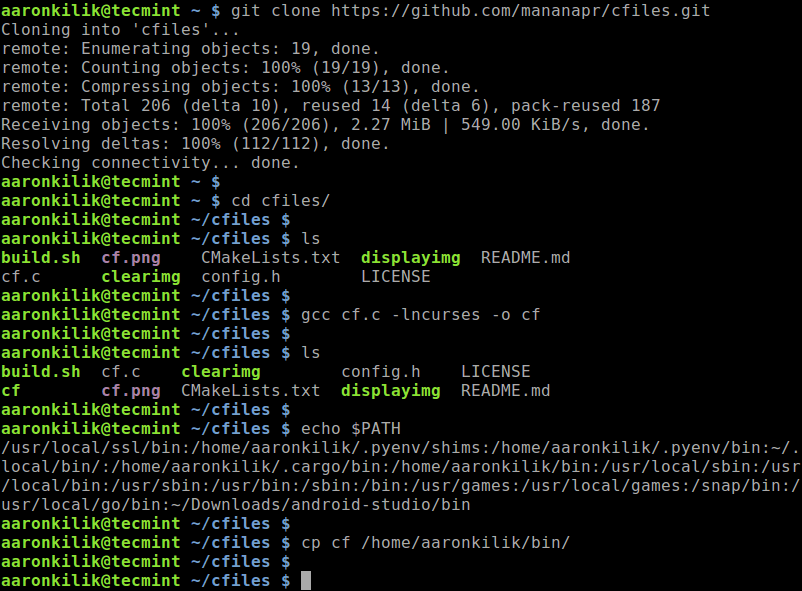
Sobald Sie es installiert haben, starten Sie es wie gezeigt.
$ cf
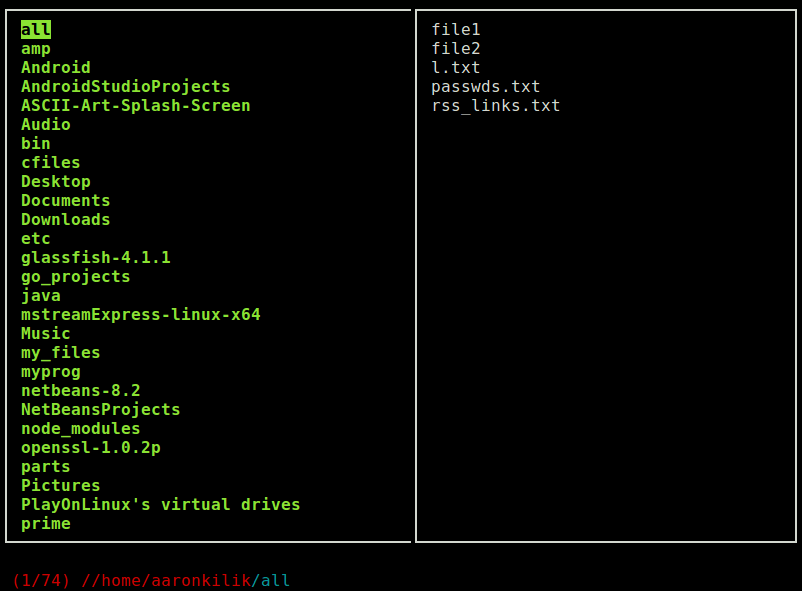
Tastenbelegungen
Sie können die folgenden Tastenkombinationen verwenden.
-
h j k l– Navigationstasten -
G– Geh zum Ende -
g– Zur Spitze gehen -
H– Gehen Sie zum Anfang der aktuellen Ansicht -
M– Gehen Sie zur Mitte der aktuellen Ansicht -
L– Gehen Sie zum Ende der aktuellen Ansicht -
f– Suche mit fzf -
F– Suche mit fzf im aktuellen Verzeichnis -
S– Öffnen Sie die Shell im aktuellen Verzeichnis -
space– Hinzufügen / Entfernen zur / aus der Auswahlliste -
tab– Auswahlliste anzeigen -
e– Auswahlliste bearbeiten -
u– Auswahlliste leeren -
y– Kopieren Sie Dateien aus der Auswahlliste -
v– Dateien aus der Auswahlliste verschieben -
a– Dateien in Auswahlliste umbenennen -
dd– Verschieben Sie Dateien aus der Auswahlliste in den Papierkorb -
dD– Entfernen Sie ausgewählte Dateien -
i– Mediainfo und allgemeine Informationen anzeigen -
.– Versteckte Dateien umschalten -
'– Lesezeichen anzeigen / wechseln -
m– Lesezeichen hinzufügen -
p– Führen Sie ein externes Skript aus -
r– Neu laden -
q– Verlassen
Weitere Informationen und Verwendungsoptionen finden Sie im Github-Repository von cfiles: https://github.com/mananapr/cfiles
Dateien ist ein leichter, schneller und minimaler ncurses-Dateimanager, der in C mit vim-ähnlichen Tastenkombinationen geschrieben wurde. Es ist eine laufende Arbeit mit vielen Funktionen, die noch ausstehen. Teilen Sie uns Ihre Gedanken zu cfiles über das unten stehende Feedback-Formular mit.